Werbung
Google möchte, dass wir in unserem Browser bleiben und nirgendwo anders hingehen.
Der Chrome Web Store ist erst sechs Jahre alt und hat uns bereits eingezäunt Verwenden Sie unsere Browser für die Produktivität 15 Chrome-Erweiterungen für Produktivität sind nicht zu übersehenHeute bieten wir Ihnen einige weitere wichtige Erweiterungen, mit denen Sie besser online arbeiten können. Weiterlesen . Aber es hat uns auch die Brücken gegeben, um uns mit den richtigen Erweiterungen zu verbinden. Chrome-Erweiterungen erledigen das schwere Heben und dank ihnen ist der Browser keine Vanille-Box mehr.
Es stehen Millionen zur Auswahl. Und in dieser Horde ist es leicht, die offiziellen Chrome-Erweiterungen von Google zu übersehen.
Offizielle Chrome-Erweiterungen unterstützen andere Google-Produkte. Sie haben einen weiteren Nebeneffekt: Sie werden automatisch authentifiziert und sicher. Das Der Chrome Web Store ist jetzt sicherer Wie sicher ist der Chrome Web Store überhaupt?Eine von Google finanzierte Studie hat ergeben, dass bei zig Millionen Chrome-Nutzern Add-Ons installiert sind, in denen Malware installiert ist, was 5% des gesamten Google-Verkehrs entspricht. Gehören Sie zu diesen Menschen und was sollten Sie tun? Weiterlesen als zuvor, aber es kann immer noch der Wilde Westen für Entwickler bösartiger Erweiterungen sein.
Vielleicht kennen Sie einige dieser offiziellen Erweiterungen... vielleicht nicht. Besuchen Sie in jedem Fall die kleine Ecke im Store, in der sich einige der besten offiziellen Erweiterungen befinden, die Sie verwenden sollten.
Wir beginnen mit dem schönsten von allen…
Verwenden: Machen Sie jeden neuen Tab interessanter.
Es ist langweilig, auch nur eine Sekunde lang auf eine leere Lasche zu starren. Aus diesem Grund gibt es eine Vielzahl von Chrome-Erweiterungen, die dies versprechen Machen Sie jedem neuen Tab mehr Spaß 10 produktivsten neuen Tab-Erweiterungen für Google ChromeWenn Sie einen neuen Tab in einem Browser starten, möchten Sie irgendwohin gehen oder suchen Sie nach Informationen, die zu Ihnen kommen? Google Chrome verfügt über viele Erweiterungen, um die Produktivität zu steigern. Weiterlesen . Mit Earth View von Google Earth können Sie Ihren Tag mit einer schönen Note beginnen. Jedes Mal, wenn Sie einen neuen Tab öffnen, zeigt Earth View ein wunderschönes Satellitenbild von Google Earth an. Sie können auch ein beliebiges Bild auswählen und es in ein Desktop-Hintergrundbild verwandeln.
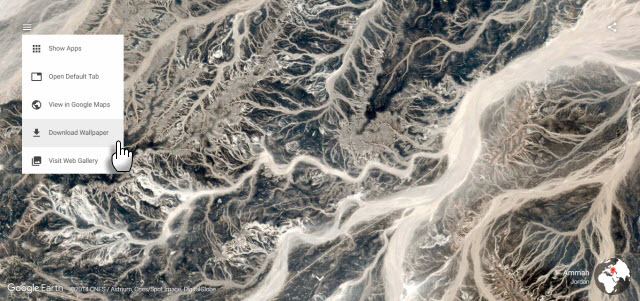
Möchten Sie Ihren verwirrten Geist beruhigen? Klicken Sie auf das Menü und rufen Sie die Earth View-Webgalerie auf. Wähle aus Leanback-Modus um eine Diashow mit den besten Bildern aus der ganzen Welt zu genießen. Ich öffne auch gerne interessante Bilder in Google Maps und erkunde die Welt um sie herum - das ist es eine pädagogische Zeitverschwendung wenn Sie in der Stimmung sind, zu zögern!
Und während Sie Ihre Browser-Registerkarten neu gestalten, probieren Sie das aus Offizielle Chrome-Erweiterung von Google Art Project zu.
Verwenden: Holen Sie sich beim Surfen im Internet Wortdefinitionen.
Der beste Weg, um die mentale Entmannung der Idiotenkiste zu vermeiden, ist zu Lesen Sie intelligente Inhalte im Web Lesen Sie mehr Intelligente Inhalte im Jahr 2016 mit diesen 35 WebsitesWir sollten alle diese 35 Seiten öfter lesen. Wenn Sie müde von heruntergekommenen Inhalten sind, machen Sie die Dinge in diesem Jahr mit dieser Superliste etwas nachdenklicher. Weiterlesen . Und eine der besseren Möglichkeiten, Ihren Wortschatz gleichzeitig zu erweitern, besteht darin, die Bedeutung eines schwierigen Wortes zu verstehen. Die Google Dictionary Chrome-Erweiterung ist Ihr Wortreferenzwerkzeug für unterwegs. Markieren Sie ein Wort und doppelklicken Sie, um seine Bedeutung in einer Blase zu lesen. Sie können die vollständige Definition eines Wortes oder einer Phrase mithilfe des Symbolleistenwörterbuchs anzeigen.
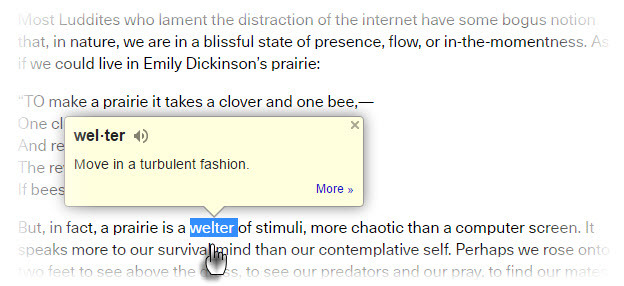
Wenn Sie in die Optionen gehen, können Sie einige weitere Dinge einrichten. Sie können die Wörter, die Sie mit der Erweiterung nachgeschlagen haben, speichern, in den Verlauf zurückgehen und sie später üben. Der Wortverlauf kann als Excel-Datei heruntergeladen werden.
Fremdwörter werden automatisch in die Sprache Ihrer Wahl übersetzt. Klicken Sie auf das Audiosymbol, um eine sofortige Aussprache eines Wortes in einer von der Erweiterung unterstützten Sprache zu erhalten.
Verwenden: Entdecken Sie Websites, die der Seite ähneln, die Sie gerade durchsuchen.
Es gibt viel zu sagen zufälliges Stöbern Holen Sie sich großartige Ideen mit zufälligem Browsen und SerendipitySie starren wahrscheinlich verständnislos auf einen Computerbildschirm und versuchen, Ideen zu wecken und Ihre Kreativität anzuregen. Schauen wir uns also die Vorteile des zufälligen Browsens an und versuchen, einige Punkte miteinander zu verbinden. Weiterlesen . Aber anstatt wild zu stöbern, filtern Sie Ihre Interessen nach den besten Websites. Google Similar Pages ist ein Suchwerkzeug, mit dem Sie mehr Websites zu dem Thema finden können, das Sie gerade lesen. Dies geschieht im laufenden Betrieb und Sie können eine Vorschau der Websites anzeigen, die Sie in den Ergebnissen erhalten.
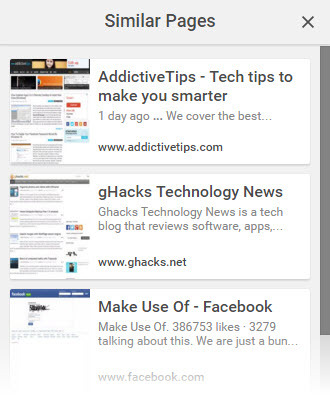
Es ist keine raffinierte Erweiterung. Und es mag für alte Hasen nicht so nützlich sein, aber manchmal finden Sie einfach verwandte Websites, die Sie im Web-Ozean nicht kannten.
Verwenden: Sehen Sie sich die Anzahl der ungelesenen E-Mails in Ihrem Posteingang an.
Okay. Ich weiß, dass dies ein Rezept für E-Mail-Stress sein kann, wenn das kleine rote Etikett etwas in drei Zahlen zeigt. Aber dank der Zeigarnik-Effekt, dieser Dämon der Angst wird nicht verschwinden. Sie müssen sich einschleichen und mit der Unordnung im Posteingang umgehen. Klicken Sie also auf die kleine Schaltfläche in Ihrer Symbolleiste, um Google Mail zu öffnen und mit der Arbeit zu beginnen.
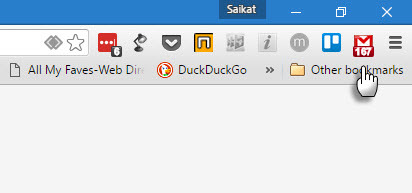
Möglicherweise bevorzugen Sie die offizielle Google Mail-Erweiterung ohne die ausgefalleneren Optionen (z. B. ablenkende Soundeffekte), wenn Sie Ihre gesamte Arbeit im Posteingang selbst erledigen möchten. Es ist offiziell und sicher. Die Erweiterung ist eine einfachere Alternative zum beliebten Checker Plus für Google Mail das findet immer einen Platz in jedem Liste der besten Google Mail-Erweiterungen 13 Schnelle Tricks und Erweiterungen, um ein Google Mail-Hauptbenutzer zu werdenWenn Sie ein Google Mail-Nutzer sind, stehen Ihnen unzählige Tricks und Erweiterungen zur Verfügung, um das Beste daraus zu machen. Wir werden einige der besten in diesem Artikel untersuchen. Weiterlesen .
Verwenden: Speichern Sie Bilder mit einem Rechtsklick.
Wenn Sie häufig mit Bildern arbeiten (z. B. Screenshots freigeben) und sich auf Google Drive verlassen, sparen Sie Zeit. Anstatt Google Drive zu öffnen und die alte Route zum Speichern und Ziehen zu verwenden, können Sie einfach mit der rechten Maustaste auf ein Bild klicken und es in einem Drive-Ordner speichern.
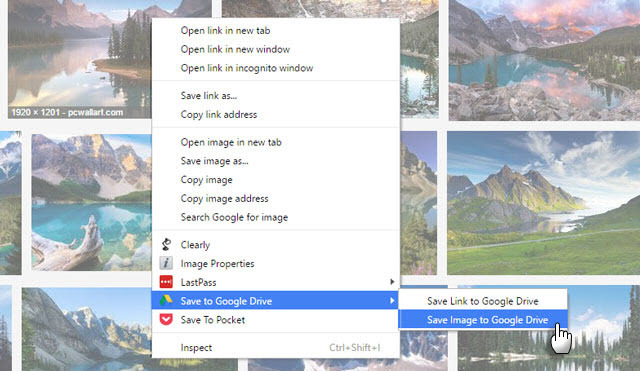
Sie können Webinhalte auch in Google Drive speichern. Nachdem Sie mit der Erweiterung gespeichert haben, wird ein Popup angezeigt, in dem Sie aufgefordert werden, die Datei in Drive zu öffnen, umzubenennen oder in Ihrer Drive-Liste anzuzeigen.
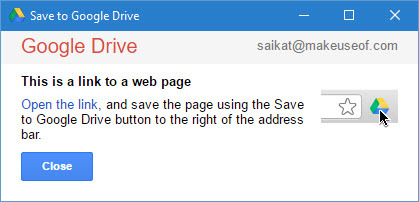
Um das Speichern reibungslos durchzuführen, richten Sie die Erweiterung von ihrem aus ein Optionen Seite. Geben Sie einen Zielordner an und wählen Sie das Format zum Speichern von HTML-Seiten. Dies ist eine gute Möglichkeit, einen Screenshot einer gesamten Webseite zu erstellen.
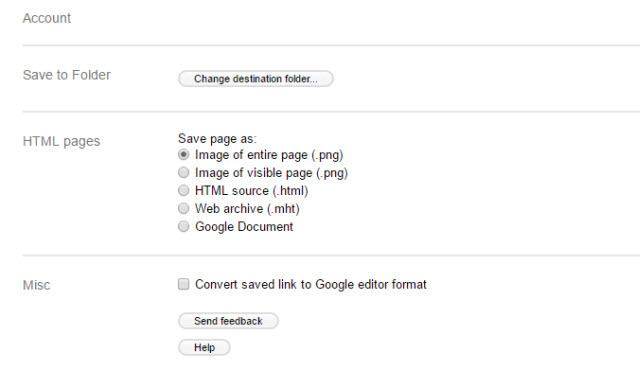
Datenspeicher [nicht mehr verfügbar]
Verwenden: Reduzieren Sie die Daten, die Ihr Computer oder Smartphone für den Zugriff auf Websites benötigt.
Berechnet Ihr Café Ihnen Daten in Megabyte? Mit dieser offiziellen Chrome-Erweiterung können Sie Ihre Datennutzung verwalten. Die Erweiterung verwendet Komprimierungstechnologie, um die von Ihnen besuchten Webseiten mithilfe von Google-Servern zu optimieren. Klicken Sie auf Einzelheiten zeigt eine Grafik mit den gespeicherten Daten an. Außerdem können Sie die Websites anzeigen, auf denen die meisten Daten sofort oder über einen Zeitraum von Tagen hinweg verbraucht werden.
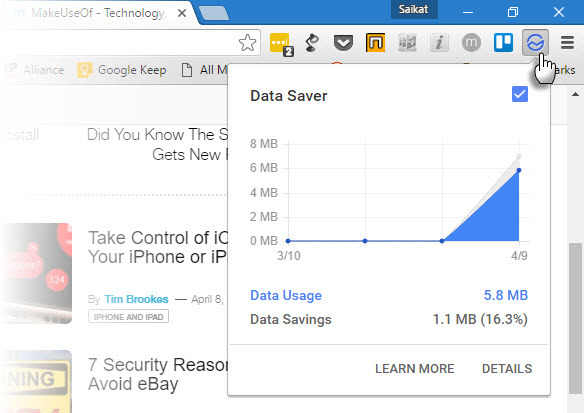
Auf diese Weise können Sie Ihr Surfen schnell an Ihre Verbindung anpassen. Sie können alternativ verwenden Webdienste, die weniger Daten verbrauchen 5 besten Websites zum Lesezeichen für einen langsamen Internet-TagBreitband ist unsere Lebensader, aber manchmal müssen wir uns mit Internetgeschwindigkeiten begnügen, die nur kriechen. Sie können zu den Internetgöttern beten oder diese fünf unverzichtbaren Websites mit einem Lesezeichen versehen. Weiterlesen oder entscheiden Sie sich für übersichtliche Versionen beliebter Websites Sauber, schnell und lesbar: Leichte Versionen beliebter NachrichtenseitenLesen Sie die Nachrichten, ohne Ihre gesamte Bandbreite zu verbrauchen. Eine Vielzahl von Websites bietet mobile oder reine Textversionen an, die auf jedem Computer funktionieren. Sie sind jedoch gelegentlich vergraben und auf dem ... Weiterlesen .
Hinweis: Im Inkognito-Modus geöffnete oder über private Verbindungen (HTTPS) gesendete Seiten werden nicht optimiert. Das Google Support-Seite erklärt ausführlich, wie Data Saver funktioniert.
Persönliche Sperrliste [nicht mehr verfügbar]
Verwenden: Verhindern Sie, dass Websites mit geringer Qualität in den Google-Suchergebnissen angezeigt werden.
Eine effektive Google-Suche ist so wie sie ist ein anstrengendes Geschäft. Selbst wenn Google seine Algorithmen verbessert, können Sie jedes Tool verwenden, das das Durchsuchen des Heuhaufens erleichtert. Mit der Chrome-Erweiterung "Persönliche Sperrliste" können Sie eine Site im SERP blockieren. Die Ergebnisse dieser Domain werden in Ihren Google-Suchergebnissen nicht mehr angezeigt. Sie können diesen Block jederzeit rückgängig machen und die Domain auf Ihrer Suchseite wiederherstellen.
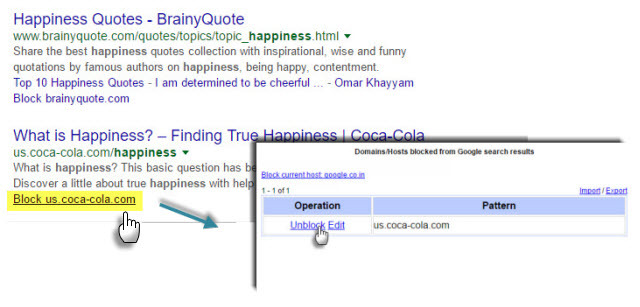
Sie können auch Ihre eigene Sperrliste importieren und deren Darstellung auf der Suchseite vorwegnehmen.
Hinweis: Die Informationen auf blockierten Websites werden an Google weitergeleitet, das "diese Informationen frei verwenden kann, um seine Produkte und Dienstleistungen zu verbessern".
Verwenden: Durchsuchen Sie eine Webseite nur mit den Pfeiltasten.
Caret Browsing ist eine Barrierefreiheit. Das Caret ist ein beweglicher Cursor zur Auswahl von Text. Aber es hat seine zeitsparende Verwendung und ich halte es für eine der mehr nicht ausreichend genutzte Funktionen von Chrome Sparen Sie Zeit mit 10 nicht ausreichend genutzten Google-FunktionenDie Tools und Dienste von Google erledigen alles für uns. Es gibt jedoch viele Funktionen, die nicht ausreichend genutzt werden. Sparen Sie ein paar Sekunden und erledigen Sie Ihre täglichen Google-Tools. Weiterlesen . Starten Sie nach der Installation der Erweiterung Ihren Browser neu. Klicken Sie auf eine beliebige Stelle, um den Cursor an diese Stelle zu bewegen, und bewegen Sie sich dann mit den Pfeiltasten durch das Dokument. Es spart Zeit, wenn Sie einen Link erreichen, der automatisch fokussiert wird. Drücken Sie einfach Eingeben um den Link zu öffnen. STRG + Eingabetaste öffnet den Link auf einer anderen Seite.
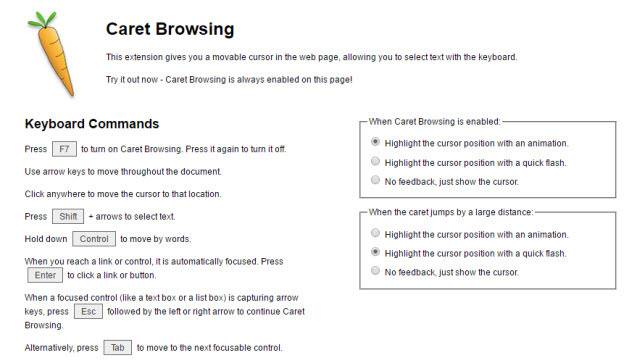
Die Nebenstellen Optionen gibt Ihnen ein paar Möglichkeiten. Und ja, nach einem Leben mit der Maus ist es etwas gewöhnungsbedürftig.
Verwenden: Verstehen Sie beim Surfen Fremdwörter.
Google Translate ist der Himmel, wenn Sie als Reisender Grenzen und Kulturen überschreiten. Es ist auch Apollos Geschenk, wenn Sie eine Sprache lernen. Chrome erkennt, wenn Sie auf einer fremden Webseite landen, und bietet an, die gesamte Seite für Sie zu übersetzen. Abgesehen von dieser großen Frage ist die kleine Erweiterung nützlich für die winzigen Übersetzungen im laufenden Betrieb. Markieren oder klicken Sie mit der rechten Maustaste auf ein ausgewähltes Wort und klicken Sie auf Übersetzen Symbol daneben, um es in Ihre Sprache zu übersetzen.
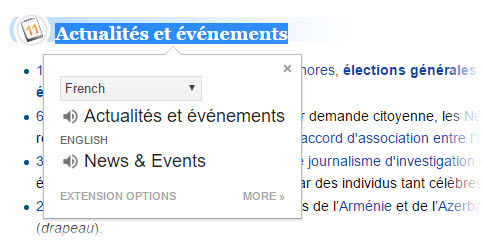
Sie können auch auf das Übersetzungssymbol in der Browser-Symbolleiste klicken, um eine gesamte Webseite in die Sprache Ihrer Wahl zu konvertieren.
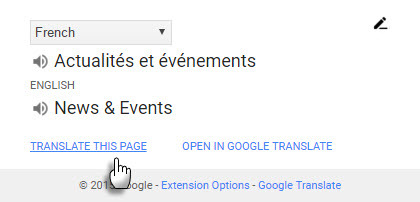
Stellen Sie Ihre Primärsprache in der Erweiterung ein Möglichkeits. Die Audio-Aussprache im Popup ist von unschätzbarem Wert, obwohl ich mir wünsche, dass sie auch eine Verknüpfung zum Sprachführer hinzufügen. Bis dahin klicken Sie auf In Google Translate öffnen und verwenden Sie den Sprachführer, um Ihren Wortschatz aufzubauen.
Verwenden: Geben Sie die Sprache Ihrer Wahl ein.
Verwenden Sie nach dem Hören und Lesen in der Sprache Ihrer Wahl die Google Input Tools, um das Schreiben zu üben. Was ist großartig? Die Google Input Tools-Erweiterung bietet virtuelle Tastaturen für über 90 Sprachen, vollständige IMEs oder direkte Transliteration für über 30 verschiedene Skripte sowie Handschrifteingaben für über 40 Sprachen.
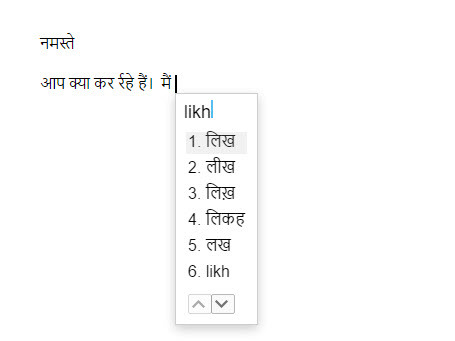
Klicken Sie auf das Symbol der Erweiterung in der Symbolleiste und gehen Sie zu Optionen. Wählen Sie Ihre bevorzugten Sprachen oder Eingabemethoden.
Möglicherweise fehlen Ihnen die Hilfehinweise für die Transliteration. Lesen Sie die Gebrauchsanweisung auf der Seite der Erweiterung im Web Store. Hier ist der Auftrag:
Um die Transliteration zu verwenden, geben Sie die Sprachen phonetisch in englische Buchstaben ein und sie werden in ihrem richtigen Alphabet angezeigt. Beachten Sie, dass sich die Transliteration von der Übersetzung unterscheidet. Der Klang der Wörter wird von einem Alphabet in das andere umgewandelt, nicht die Bedeutung.
Verwenden: Lesen Sie wissenschaftliche Artikel, während Sie im Internet surfen.
Schüler, Lehrer und Blogger brauchen vertrauenswürdige Forschungsquellen 5 Möglichkeiten, akademische Arbeiten in die Hände zu bekommen, ohne den Verstand (oder das Geld) zu verlierenFür viele Menschen sind akademische Zeitschriften schwer zu bekommen. Sie sind auch teuer. Mit den richtigen Tools können Sie jedoch alle gewünschten wissenschaftlichen Zeitschriften in die Hände bekommen. Weiterlesen für ihre Artikel. Google Scholar und die Verknüpfung über diese Chrome-Erweiterung ist eine Fundgrube akademischer Literatur. Mit der Erweiterung können Sie schnell auf die drei wichtigsten Ergebnisse zugreifen. Durch erneutes Klicken auf die Vollbild-Schaltfläche werden die verbleibenden Ergebnisse auf einer vollständigen Google Scholar-Suchseite geöffnet.
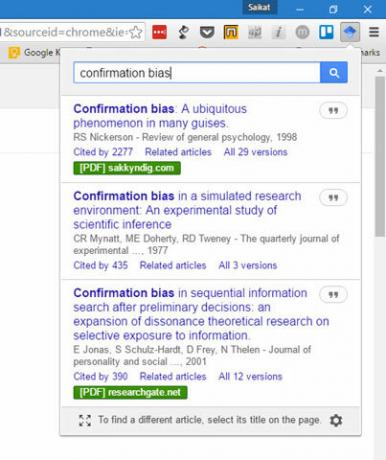
Noch nützlicher ist, dass Sie im Popup auf die Schaltfläche "Anführungszeichen" klicken können, um mehrere formatierte Referenzstile anzuzeigen und in das Papier zu kopieren, das Sie schreiben. Standardmäßig sind die Suchergebnisse nach Relevanz sortiert. Die Option "Nach Datum sortieren" ist auf der vollständigen Seite "Scholar Search" verfügbar.
Verwenden: Eine pädagogische Chrome-Erweiterung, mit der Lehrer und Schüler (oder andere Personen) dieselbe Webseite anzeigen und freigeben können.
Diese offizielle Chrome-Erweiterung spart viel Zeit für die heutigen technologiebasierten Klassenzimmer. Mit einem Klick kann der Lehrer die angezeigte Webseite verschieben und seine Schüler auf allen Bildschirmen auf dieselbe Webseite bringen. Dieses Google GIF zeigt es besser:
Die Schüler können es von dort aufnehmen und jede andere Seite, die sie studieren, zurückschieben. Dieses schnelle Teilen fördert das Entdecken und Lernen und als Lehrerin der 4. Klasse erklärt Catherine Davis:
Die neue Erweiterung "Share to Classroom" gibt uns die wenigen Minuten zurück, die erforderlich sind, um die Schüler an denselben Ort zu bringen, und macht das Erlernen von Nachforschungen und nicht von Navigieren möglich.
Hinweis: Für die Freigabe im Klassenzimmer ist ein Google Apps for Education-Konto bei Google Classroom erforderlich.
Verwenden: Eine experimentelle Chrome-Erweiterung zum Teilen von URLs zwischen Computern mithilfe von Sound.
Diese experimentelle Chrome-Erweiterung versucht, zwei Computer dazu zu bringen, miteinander zu „sprechen“. Anstelle von Mund und Ohren verwenden Sie die Computerlautsprecher und zwei Computer, auf denen die Erweiterung installiert ist. Es ist schwierig, es in Worte zu fassen, daher wird dieses Video aus ihrem Forschungslabor helfen.
Wie die obige Erweiterung "Share to Classroom" soll sie dazu beitragen, dass Benutzer auf derselben Seite bleiben. Dies kann für Familien und kleine Teams nützlich sein, die nahe beieinander arbeiten. Ich habe es selbst noch nicht versucht. Vielleicht kannst du es versuchen und deine Gedanken in den Kommentaren hinterlassen.
Erzählen Sie uns jetzt von Ihren Top-Entscheidungen
Wir werden hier aufhören - Nummer 13 ist kein unglückliches Omen, wenn es darum geht, sichere Codeteile zu installieren.
Die Installation von Chrome-Erweiterungen, die auf Ihre Informationen zugreifen, ist immer mit Risiken verbunden. Mit einem "offiziellen" Tag, das für diese Erweiterungen vorfixiert ist, ist dies eine viel sicherere Wette. Es gibt Tausende von Erweiterungen im Chrome Web Store, und viele davon können bessere Alternativen zu den oben aufgeführten sein. Es ist also Zeit, dass Sie uns sagen:
Welche der oben genannten dreizehn Erweiterungen verwenden Sie? Welche von Ihnen verwendeten Erweiterungen sind weitaus bessere Alternativen zu den von Google? Welche Erweiterung möchten Sie auf die Wunschliste von Google setzen?
Saikat Basu ist der stellvertretende Redakteur für Internet, Windows und Produktivität. Nachdem er den Schmutz eines MBA und eine zehnjährige Marketingkarriere beseitigt hat, hilft er nun leidenschaftlich anderen, ihre Fähigkeiten zum Geschichtenerzählen zu verbessern. Er hält Ausschau nach dem fehlenden Oxford-Komma und hasst schlechte Screenshots. Aber Fotografie-, Photoshop- und Produktivitätsideen beruhigen seine Seele.